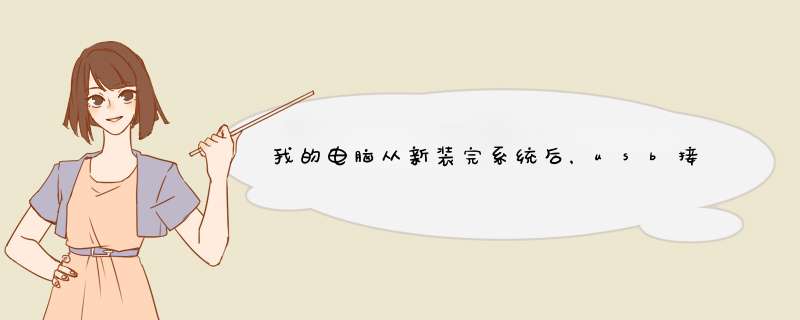
具体解决方法如下:
1.首先,在“开始”中打开控制面板。
2.在“控制面板”中,找到“设备管理器”并打开。
3.在设备管理器中,找到“通用串行总线控制器”,双击后会出现下拉框。
4.我们会发现下拉框中有很多选项。这时只要带USB字样的都要一一查看。
5.我们以其中一个为例。双击需要检查的选项。
6.在d出的窗口中点击“启用设备”。
7.选择“下一步”,然后“完成”,就可以啦。
8.注意,有些还需要取消勾选“允许计算机关闭此设备以节约电源”哦!
重装系统后U盘无法识别的原因分析:1、主板USB驱动没有装。
2、用户禁用了“USB Root Hub”。
重装系统后U盘无法识别的应对措施
1、将主板USB驱动的驱动光盘插入光驱,此时电脑就会自动播放,之后点击一键安装即
2、用户禁用了“USB Root Hub”的解决方法:
1)在“计算机”图标上右键选择“设备管理器”选项。
2)在“设备管理器”界面中,找到“通用串行总线控制器”。
3)此时会看到“USB Root Hub”的状态,在“USB Root Hub”上选择“启用”即可
延展阅读:
系统安装方式
各种安装方式的含义如下:
● 全新安装:在原有的 *** 作系统之外再安装一个 *** 作系统,也就是我们通常所说的多 *** 作系统并存。如果你还想使用以前的 *** 作系统,或者说对新版本的Windows系统不那么放心,而只是想先试用一段时间,那么选择“全新安装”方式是最为理想的了。
该方式的优点是安全性较高,原有的系统不会受到伤害。但如果将新系统和原系统安装在同一个盘,则会使原系统被覆盖而消失。
安装系统时把原系统所在的分区删除了,也会使原系统消失。这后两种方式也可以达到系统重装的目的。
● 升级安装:对原有 *** 作系统进行升级,例如从Windows 98升级到Windows 2000或Windows XP,该方式的好处是原有程序、数据、设置都不会发生什么变化,硬件兼容性方面的问题也比较少,缺点当然是升级容易恢复难。
情形
由于我们考虑的是重装系统,因此自然就不涉及升级安装。一般来说重装系统有如下两种情形:
1 被动式重装:由于种种原因,例如用户误 *** 作或病毒、木马程序的破坏,系统中的重要文件受损导致错误甚至崩溃无法启动,此时自然就不得不重装系统了。有些时候,系统虽然运行正常,但却不定期出现某个错误,与其费时费力去查找,不如重装了事。
2 主动式重装:一些喜欢摆弄电脑的DIY爱好者,即使系统运行正常,他们也会定期重装系统,目的是对臃肿不堪的系统进行减肥,同时可以让系统在最优状态下工作。
重装方式
系统重装可以分为Ghost重装,微软系统光盘重装,软件重装,其中Ghost重装最为方便简单,是最常见的重装系统方法。
Ghost重装
Ghost重装是目前最简单最方便的重装方式,几乎所有的电脑门店和维修店和非官方的系统光盘都是基于Ghost进行重装的,Ghost重装具有 *** 作方便,重装速度快,方法简单的优点
Ghost重装系统是从网上下载的WindowsXP、WIN7、WIN8的GHO镜像,,然后使用Ghost工具(一般使用Onekey Ghost)进行重装。这些镜像系统文件XP的一般在600多M,Win7一般在3--4G左右,Win8一般在3--4G左右。
U盘重装
U盘装系统是目 前一个较为方便的重装系统的方法,只需下载U盘启动盘制作工具制作U盘启动盘,然后在进入系统时设置U盘启动即可,制作工具可以到网上下载。
制作U盘启动盘
使用ultraiso文件将系统ISO写入U盘。
在BIOS界面上将U盘调整为第一启动项。
插入U盘并重启计算机,选择第一项“一键系统到C盘”即可。
光盘重装
使用光盘重装系统是目前最为普遍的使用方法,直接利用光盘直接启动选择重装。首先我们在BIOS中设置成光驱启动或者按相关快捷键进入启动菜单中选择光驱启动。
硬盘安装
从网上下载最新版的系统,然后解压到非系统盘,接着运行其中的autorun.exe程序,选择一键安装系统到C盘。之后的工作是全自动无人__守方式。
欢迎分享,转载请注明来源:内存溢出

 微信扫一扫
微信扫一扫
 支付宝扫一扫
支付宝扫一扫
评论列表(0条)